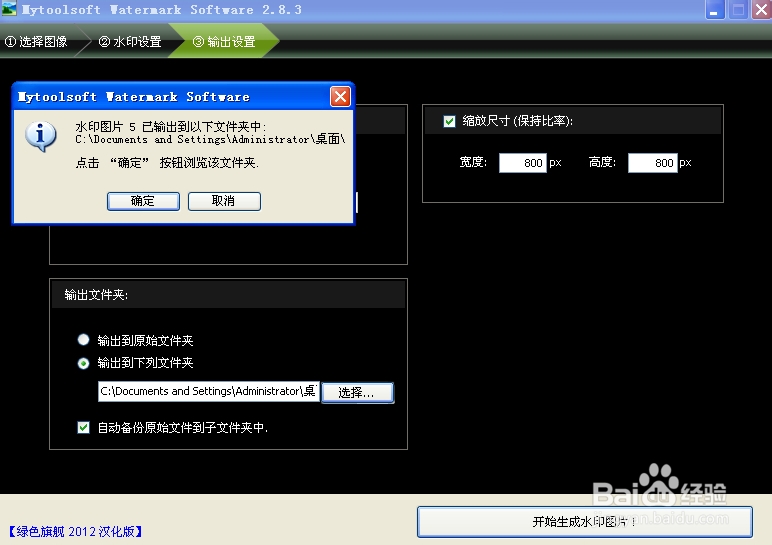1、下载了一个绿色版的,并解压到了桌面,打开程序,如图所示,虽然简单但是还是要设置一下的。
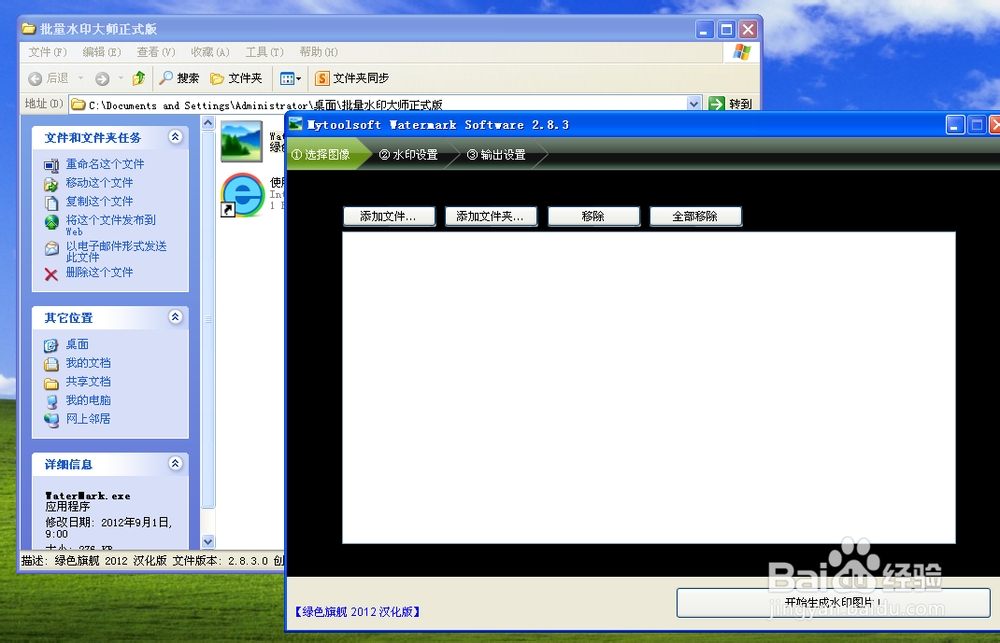
2、我想远拆挹銎批量添加水印,点第二项,添加文件夹,把要添加水印的图片放在一个文件夹中,【在后来使用中出现一个问题,就是PNG格式的不能在文件夹中添加,只有单独添加文件才行。】
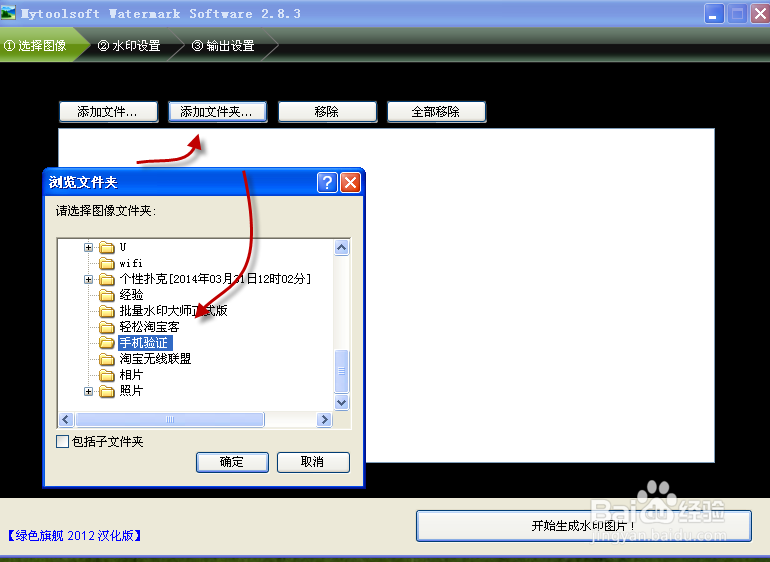

3、然后再设置水印的格式,我发布百度经验时,只用文字就可以了,所以先设置使用文字水印,输入文字,然后选择位置\字体\大小\以及边距\透明度等。【这里还有效果预览】
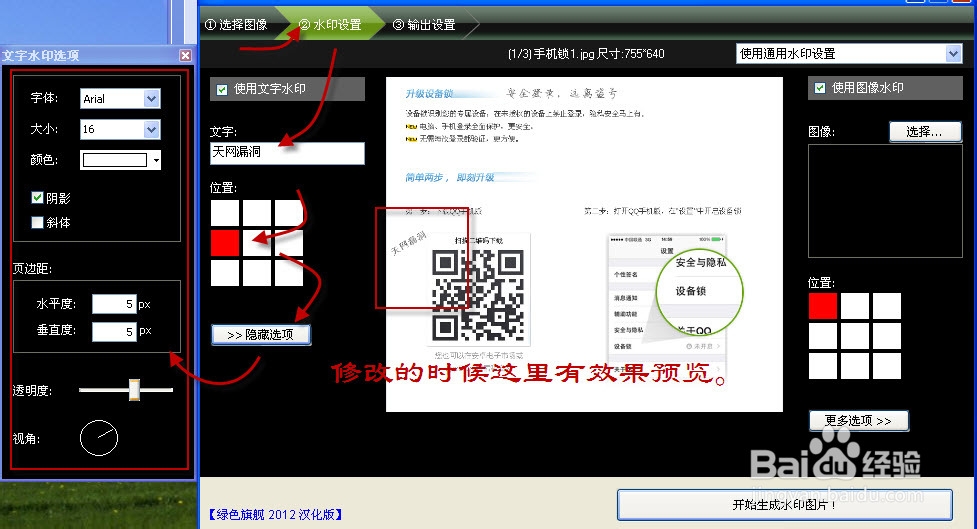
4、在输出设置中,输出格式最好是保留原来的格式 ,输入位置,选一个自己方便的路径,点开始生成水印图片。
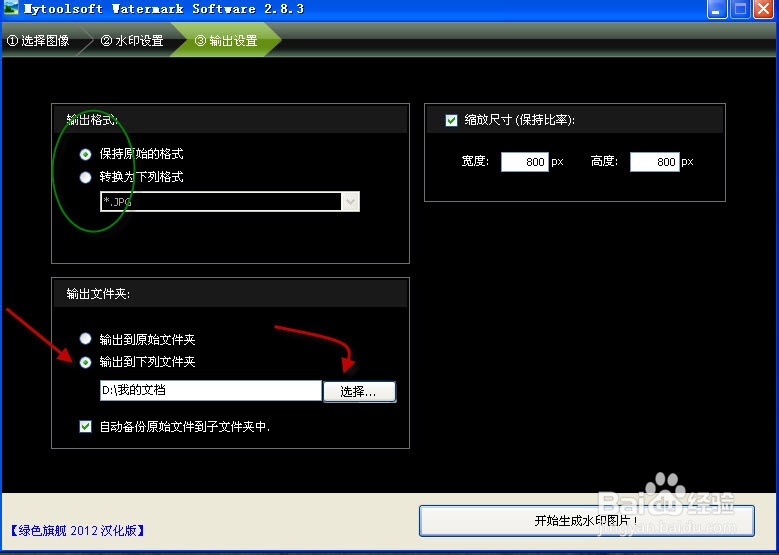
5、如果添加文件夹时不能全部添加所有图片,那就在文件夹中找到要添加的图片,选中添加,这里可以添加png格式的图片。

6、如果有自己做的LOGO则可以添加图片水印,不过我在百度经验这里不用设置LOGO的,所以只简单介绍一下就行了。

7、都设置完成后,点击开始生成水印图片,就可以了,完成后提示,如果点击确定,就会打开文件夹查看。使用起来效果挺好的,速度也挺快的。